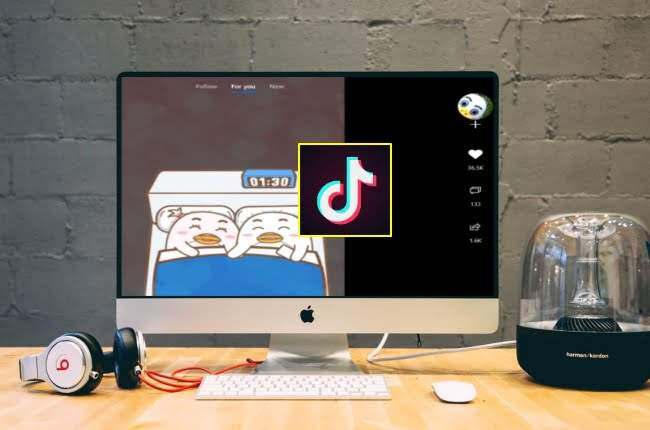Jak przesyłać filmy do Tiktok z komputera? Z TikTok można korzystać na komputerach PC i Mac. Tak, możesz zacząć korzystać z aplikacji TikTok na komputerze z systemem Windows i Mac, albo za pośrednictwem strony internetowej TikTok, albo za pomocą emulatora.
Jak przesyłać filmy do Tiktok z komputera?
Aby to zrobić, wystarczy przejrzeć ten przewodnik i wykonać poniższe czynności. Oto, co musisz zrobić, aby używać TikTok na urządzeniach stacjonarnych.
Korzystanie z TikTok na stronie internetowej
Korzystanie z TikTok na komputerze jest bardzo proste. Pierwszą metodą, której możesz użyć, jest wejście na samą stronę internetową TikTok. Tak, za pośrednictwem strony internetowej TikTok możesz przeglądać wszystkie filmy przesłane do TikTok. Aby to zrobić, wystarczy odwiedzić witrynę TikTok i kliknąć przycisk Obejrzyj teraz na środku ekranu.
Możesz teraz rozpocząć oglądanie wszystkich filmów w sekcji Odkrywaj TikTok na swoim komputerze, tak jak w telefonie. Dobrą rzeczą jest to, że nie musisz się do tego logować.
Filmy będą znajdować się na środku ekranu, a nowe filmy będą się otwierać w miarę przesuwania się w dół. Po prawej stronie ekranu będą dwie sekcje: Polecane konta i Odkrywaj. Jeśli chcesz, możesz zalogować się na swoje konto TikTok za pomocą przycisku Zaloguj po lewej stronie ekranu i pozostawić komentarze i polubienia pod filmami.
Jak przesyłać filmy do Tiktok z komputera?
A jeśli prześlesz własne filmy? Tak, możliwe jest również przesyłanie filmów do TikTok za pośrednictwem strony internetowej. Aby to zrobić, wystarczy zalogować się na swoje konto i kliknąć przycisk chmury w prawym górnym rogu ekranu.
Po edycji filmu możesz go przesłać. Ważną częścią jest to, że Twoje filmy powinny mieć rozdzielczość 720 × 1280 lub wyższą i powinny mieć maksymalnie 60 sekund.
Po przesłaniu dowolnego filmu możesz dodać do niego tytuł, wybrać okładkę lub wybrać prywatność wideo z podsekcji. Jest to pierwsza metoda, którą możesz zastosować, aby korzystać z TikTok na komputerach PC i Mac. Jeśli ci się to nie podoba lub chcesz uzyskać dostęp do własnych narzędzi do edycji wideo TikTok na swoim komputerze, możesz przejść do następnej metody.
Jak korzystać z TikTok na PC przez emulator?
Inną metodą, której możesz użyć do korzystania z TikTok na komputerach PC i Mac, jest użycie go za pośrednictwem emulatora. W tym celu możesz skorzystać z różnych emulatorów opracowanych dla komputerów PC i Mac. Te emulatory pozwolą Ci używać komputera jak telefonu z Androidem i pozwolą Ci pobrać prawie wszystkie aplikacje z Google Play na Twój komputer.
W tym artykule użyjemy aplikacji o nazwie Bluestacks, która może być używana zarówno na urządzeniach Mac, jak i PC. Ten niesamowity emulator, dostępny w systemach operacyjnych Windows i Mac, jest bezpłatny. Aby go pobrać i zainstalować, wszystko, co musisz zrobić, to odwiedzić Bluestacks stronie internetowej.
Po zainstalowaniu aplikacji Bluestacks na komputerze znajdź i pobierz aplikację TikTok z Google Play. Następnie otwórz aplikację TikTok. Teraz możesz używać komputera tak jak telefonu i cieszyć się wszystkimi funkcjami aplikacji TikTok.
Przesyłanie i edycja filmów do TikTok za pomocą Bluestacks
Jeśli chcesz przesłać filmy do TikTok za pomocą Bluestacks i edytować je przed przesłaniem, musisz przejść do Strona główna> Biblioteka> Aplikacje systemowe> Square Manager i wybrać Importuj z Windows / Mac. Znajdź i wybierz wideo, które chcesz przesłać do Tiktok za pośrednictwem folderów na komputerze. Po zakończeniu przesyłania możesz przesłać odpowiednie wideo do TikTok, tak jak w telefonie, i dodać efekty i filtry do swojego wideo za pomocą narzędzi do edycji.